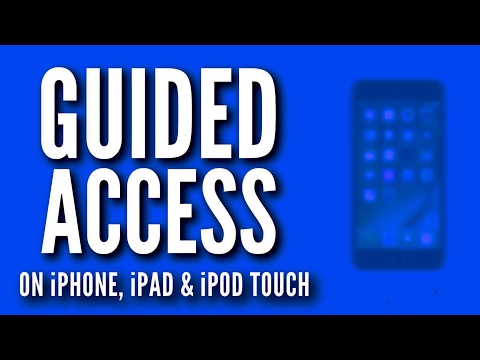
เนื้อหา
- เปิดการ จำกัด ของ iPad
- การตั้งค่าข้อ จำกัด ตามแอป
- วิธีการบล็อกเว็บไซต์บนไอแพด
- วิธีทำให้เด็ก ๆ ไม่ชอบอีเมลของคุณบน iPad
- การตั้งค่าข้อ จำกัด จากสื่อ
- วิธีการบล็อกการแชร์ตำแหน่ง
- ซอง iPad STM Dux
เราจะแสดงวิธีตั้งค่าการควบคุมโดยผู้ปกครองใน iPad และเปิดใช้งานการกรองเนื้อหาเพื่อควบคุมสิ่งที่ลูกของคุณเห็นบนอินเทอร์เน็ต
ผู้ปกครองส่วนใหญ่จะแบ่งปัน iPad กับเด็กหรือวัยรุ่นและตอนนี้ก็เป็นไปได้มากว่าลูกของคุณมี iPad ของตัวเองเพื่อเล่นเกมอ่านหนังสือทำการบ้านและกิจกรรมอื่น ๆ รวมถึงการท่องอินเทอร์เน็ตและเข้าสังคมออนไลน์
มีข้อกังวลสองประการเมื่อให้เด็กเล็กหรือเด็กโตกว่า iPad ของคุณ: ปกป้องอุปกรณ์จากพวกเขาและปกป้องพวกเขาจากสิ่งที่อยู่ในอุปกรณ์ เคส iPad ที่ยอดเยี่ยมและการควบคุมโดยผู้ปกครองจะช่วยแก้ปัญหาเหล่านี้ได้

เรียนรู้วิธีตั้งค่าการควบคุมโดยผู้ปกครองบน iPad
Apple มีชุดควบคุมผู้ปกครองที่แข็งแกร่งซึ่งให้คุณปิดแอพหยุดเด็ก ๆ จากการดาวน์โหลดและซื้อแอพใหม่หรือการซื้อในแอพและยังมีวิธีซ่อนแอพ Apple ยังมีตัวกรองเว็บไซต์ในตัวเพื่อป้องกันเนื้อหาสำหรับผู้ใหญ่ออกจาก iPad โดยไม่จำเป็นต้องซื้อซอฟต์แวร์พิเศษหรือเปลี่ยนการตั้งค่าบนเราเตอร์ของคุณ
หากคุณแชร์ iPad กับลูกของคุณคุณจะต้องเปิดและปิดข้อ จำกัด เหล่านี้ทุกครั้งที่คุณสลับระหว่างการใช้ iPad ด้วยตัวคุณเองและเด็กที่ใช้ iPad ของคุณ หากพวกเขามี iPad ของตัวเองคุณสามารถตั้งค่านี้ครั้งเดียวและทำได้ด้วย
เมื่อ iOS 12 ออกมาในฤดูใบไม้ร่วงนี้คุณจะสามารถกำหนดเวลาที่ จำกัด ได้
เมื่อคุณปิดการใช้งานข้อ จำกัด คุณจะต้องผ่านและเปิดใช้งานอีกครั้งในครั้งถัดไป
มีแท็บเล็ตที่ปลอดภัยสำหรับเด็กหลายตัวที่ให้การควบคุมโดยผู้ปกครองที่ดีขึ้นซึ่งคุณสามารถตั้งค่าและลืมได้ แต่ถ้าคุณติดกับ iPad ต่อไปนี้เป็นวิธีตั้งค่า
เปิดการ จำกัด ของ iPad

ตั้งค่าการควบคุมโดยผู้ปกครองของ iPad
ไปที่ การตั้งค่า> ทั่วไป> ข้อ จำกัด และ แตะเปิดใช้งานข้อ จำกัด.
ทุกครั้งที่คุณทำเช่นนี้คุณจะถูกขอให้ตั้งรหัสผ่าน 4 หลักและป้อนเป็นครั้งที่สอง ตรวจสอบให้แน่ใจว่าเป็นสิ่งที่คุณจำได้ แต่ลูกของคุณจะไม่เข้าใจ หลีกเลี่ยงวันเกิดวันเกิดของพวกเขาและตัวเลขที่เรียบง่าย
การตั้งค่าข้อ จำกัด ตามแอป
ที่นี่คุณสามารถควบคุมแอพที่เด็กสามารถใช้กับ iPad ได้ สลับการตั้งค่าปิดเพื่อหยุดไม่ให้เชื่อมต่อกับอินเทอร์เน็ตใช้กล้องซื้อแอพใหม่หรือดาวน์โหลดแอพใหม่

คุณสามารถควบคุมการเข้าถึงแอพจำนวนมาก แต่ไม่ได้ทั้งหมดด้วยการควบคุมโดยผู้ปกครองของ iPad
ในส่วนนี้คุณสามารถปิดตัวเลือกในการซื้อในแอพได้ สิ่งนี้ช่วยให้คุณสามารถควบคุมการใช้จ่ายในเกมที่สนับสนุนพฤติกรรมนี้

หากคุณเลื่อนลงไปอีกคุณจะเห็นตัวเลือกในการตั้งค่าการให้คะแนนสำหรับเนื้อหาที่อนุญาตให้คุณกรองตามการให้คะแนนสำหรับเพลงพอดแคสต์ภาพยนตร์รายการทีวีหนังสือแอพ Siri และอื่น ๆ การให้คะแนนแอปของแอปรวมถึงโฆษณาที่แสดงในแอปดังนั้นคุณจะบล็อกโฆษณาที่ไม่ดีในแอพจำนวนมากด้วย
Apple กำหนดคะแนน แต่สำหรับภาพยนตร์คะแนนจะถูกกำหนดโดย MPAA อย่างที่คุณเห็นในโรงภาพยนตร์ โปรดทราบว่าแนวคิดการให้คะแนนของคุณอาจไม่ตรงกับที่ได้รับมอบหมายจาก Apple หรือผู้อื่นเสมอไป

เลื่อนลงไปอีกคุณสามารถทำการเปลี่ยนแปลงวิธีที่เด็ก ๆ โต้ตอบกับ Game Center และข้อมูลที่ใช้ร่วมกันภายใต้การตั้งค่าความเป็นส่วนตัวและแม้แต่ล็อคการเปลี่ยนแปลงบัญชีหรือตั้งค่าขีด จำกัด ปริมาณ
วิธีการบล็อกเว็บไซต์บนไอแพด
iPad ที่ใช้ iOS 7 หรือใหม่กว่านั้นมีตัวเลือกในการตั้งค่าการกรองเนื้อหาเว็บของ iPad ทันที สิ่งนี้ยังอยู่ในข้อ จำกัด และทำงานได้ดีในการ จำกัด สิ่งที่ลูกของคุณสามารถมองเห็นได้ แต่เช่นเดียวกับโซลูชันอัตโนมัติทั้งหมดมันไม่สมบูรณ์แบบ
ไปที่การตั้งค่า> ทั่วไป> ข้อ จำกัด และ แตะเปิดใช้งานข้อ จำกัด หากคุณออกจากพื้นที่นั้นไปแล้ว

เลื่อนไปที่เนื้อหาที่อนุญาต และ แตะที่เว็บไซต์. ในหน้านี้คุณสามารถเลือกว่าคุณต้องการอนุญาตการเข้าถึงเว็บไซต์ทั้งหมดหรือ จำกัด การเข้าถึง
หากคุณเลือก จำกัด เนื้อหาสำหรับผู้ใหญ่ iPad จะไม่สามารถเข้าถึงเว็บไซต์สำหรับผู้ใหญ่ได้ แต่โปรดจำไว้ว่านี่อาจ จำกัด การเข้าถึงบางเว็บไซต์ที่เด็กต้องการเข้าโรงเรียนและอาจไม่ปิดกั้นทุกไซต์ที่คุณไม่ต้องการให้ลูกของคุณ ทางเข้า

หากคุณต้องการกฎที่ จำกัด มากขึ้นคุณสามารถตั้งค่า iPad ให้อนุญาตการเข้าถึงเว็บไซต์เฉพาะเท่านั้น ไม่มีตัวเลือกการรายงานที่จะบอกคุณว่าเว็บไซต์ใดที่ iPad พยายามเข้าชมใน iOS 11 แต่ด้วย iOS 12 คุณจะสามารถดูข้อมูลเพิ่มเติมเกี่ยวกับวิธีที่เด็ก ๆ ใช้ iPad ได้
วิธีทำให้เด็ก ๆ ไม่ชอบอีเมลของคุณบน iPad

Apple ไม่อนุญาตให้คุณเก็บเด็ก ๆ จากอีเมลปฏิทินหรือ iMessages ของคุณ แต่อย่างน้อยคุณสามารถป้องกันไม่ให้เด็ก ๆ ทำการเปลี่ยนแปลงบัญชีได้
ทางออกหนึ่งคือการใช้แอพเช่น Gmail จากนั้นลงชื่อออกทุกครั้งที่คุณส่ง iPad ของคุณ แต่มันค่อนข้างยุ่งยาก จนกว่า Apple จะเพิ่มการสนับสนุนสำหรับผู้ใช้หลายคนมันจะยังคงเจ็บปวดอยู่
การตั้งค่าข้อ จำกัด จากสื่อ
เด็ก ๆ จะต้องการดูวิดีโอโดยเฉพาะอย่างยิ่งเมื่อพวกเขากำลังเดินทาง คุณสามารถทำให้ iTunes พร้อมใช้งาน แต่ปิดใช้งานภาพยนตร์รายการทีวีและเพลงที่ไม่เหมาะสม
ภายใต้เนื้อหาที่อนุญาตคุณสามารถกำหนดระดับการจัดเรตสำหรับภาพยนตร์ตามการจัดอันดับ MPAA และรายการทีวีตามการจัดเรตเนื้อหาของสหรัฐอเมริกา น่าเสียดายที่คุณสามารถปิดการใช้งานเพลงและพ็อดแคสต์ที่ชัดเจนและไม่กว้างกว่านั้นหรือเพลงทั้งหมด
วิธีการบล็อกการแชร์ตำแหน่ง

มีเหตุผลที่ดีบางประการสำหรับเด็กที่จะออกอากาศตำแหน่งของพวกเขาไปยังแอปหรือเพื่อน ๆ จาก iPad ดังนั้นจึงเป็นความคิดที่ดีที่จะปิดบริการตำแหน่ง
ภายใต้อนุญาตให้เปลี่ยนแปลงแตะที่ตั้ง แอพที่คุณเห็นบนหน้าจอนี้อาจแตกต่างจากของฉัน เปลี่ยนพวกเขาทั้งหมดเป็นปิดแล้วพลิกบริการตำแหน่งไปที่ปิดเช่นกัน
เมื่อคุณทำแล้วเลือก ไม่อนุญาตการเปลี่ยนแปลง เพื่อล็อคสิ่งเหล่านี้
อย่างไรก็ตามหากคุณกังวลว่าลูกของคุณจะออกจากที่ใดที่หนึ่งและลืมมันไปหรือหลงทางให้ปล่อยให้ Find My iPad ของคุณเข้ามารวมถึงบริการหาที่ตั้ง
สุดยอดเคส iPad 9.7 นิ้ว (2017 & 2018 iPad)










